თქვენი Windows 10 კომპიუტერზე თქვენი მონაცემების სრული სარეზერვო ასლის შექმნის მცდელობისას შეიძლება დაინახოთ შეცდომის კოდი -0x80080005. თუ ხედავთ ამ განცხადებასსერვერის შესრულება ვერ მოხერხდადა, განახლების პროცესი არ დასრულდება. ამ მარტივი შეცდომის მოსაგვარებლად გადადით ამ მარტივ გამოსწორებებზე-
ფიქსის 1 - გადატვირთეთ Windows Backup სერვისი
როგორც განვიხილეთ, ეს საკითხი შეიძლება წარმოიშვას, თუ ვინდოუსის სარეზერვო ასლი მომსახურება არ მუშაობს სწორად.
1. პირველი, დააჭირეთ Windows ხატულას და აკრიფეთ “ბრძანების სტრიქონი“.
2. შემდეგ, დააჭირეთ მაუსის მარჯვენა ღილაკს "ბრძანების სტრიქონი”და დააჭირეთ ღილაკს”Ადმინისტრატორის სახელით გაშვება“.

3. როდესაც ხედავთ, რომ CMD გამოჩნდა, ტიპი ეს ბრძანება და მოხვდა შედი.
წმინდა გაჩერება sdrsvc

Დაიცადე ცოტა ხნით.
4. განაახლონ Windows სარეზერვო ასლი ისევ სერვისით შეასრულეთ ეს ბრძანება.
წმინდა დაწყება sdrsvc

Როდესაც თქვენ ხედავთ "Windows Backup სერვისი წარმატებით დაიწყო”შეტყობინება გამოჩნდა, დახურეთ CMD ფანჯარა.
ისევ სცადეთ სარეზერვო ასლის აღება.
ფიქსის 2 - მიიღეთ სისტემის მოცულობის მფლობელობის OwnerShip
თქვენ გჭირდებათ სრული ადმინისტრაციული საკუთრება სისტემის მოცულობის მფლობელობა საქაღალდე.
1. თავიდან დააჭირეთ ვინდოუსის გასაღები + R წვდომა გაიქეცი ფანჯარა.
2. იმ გაიქეცი ფანჯარა, აკრიფეთ ”სმდ“. ამის შემდეგ, თქვენ უნდა დააჭიროთCtrl + Shift + Enter‘.

3. შეჩერება ჩრდილის ასლი დროებით მომსახურება, დაწერეთ ეს ბრძანება და დააჭირეთშედიამის შემდეგ
წმინდა გაჩერება sdrsvc

4. თქვენ მიიღებთ საკუთრებას სისტემის მოცულობის ინფორმაცია (SVI) საქაღალდე, შეასრულეთ ეს ბრძანება ისევე, როგორც წინა ბრძანება.
takeown / F „C: სისტემის მოცულობის ინფორმაცია“ / ა

ბრძანების შესრულებისას ნახავთ, რომ ეს შეტყობინება გამოჩნდა-
წარმატება: სისტემის მოცულობის ინფორმაცია, რომელიც ახლა ადმინისტრატორის ჯგუფს ეკუთვნის.
5. დაბოლოს, დროა შეჩერებული სერვისის კვლავ განახლების. ამისათვის კვლავ გაუშვით ეს ბრძანება ტერმინალში.
წმინდა დაწყება sdrsvc

დახურვა CMD ტერმინალი
დაფიქსირება 3 - ცარიელი კატალოგების საქაღალდე
ზოგჯერ დაზიანებული კატალოგის საქაღალდემ შეიძლება გამოიწვიოს ამ სერვერის შეცდომის კოდი.
1. Გააღე ბრძანების სტრიქონი ადმინისტრაციული უფლებებით.
2. გახსნის შემდეგ CMD ეკრანზე, გაუშვით ეს ბრძანება სარეზერვო სერვისის შესაჩერებლად.
წმინდა გაჩერება sdrsvc

3. კატალოგების საქაღალდის წასაშლელად Windows Backup, შეასრულე ეს ბრძანება ავტორი კოპირება-ჩასმა ეს და მოხვდა შედი.
del “C: System Volume InformationWindowsImageBackupCatalog”

5. საქაღალდის წაშლის შემდეგ შეასრულეთ ეს მარტივი ბრძანება.
წმინდა დაწყება sdrsvc

როდესაც სერვისი დაიწყო, დახურეთ CMD ფანჯარა.
ისევ სცადეთ თქვენი სისტემის სარეზერვო ასლის შექმნა.
ფიქსის 4 - გადატვირთეთ Windows Backup სერვისი სერვისებიდან
ზოგჯერ შეჩერდით Windows სარეზერვო ასლი დან მომსახურება შეიძლება შეიმუშაოს.
1. დააჭირეთ ღილაკს ვინდოუსის ხატულა ერთხელ. აკრიფეთ „მომსახურება”იქ.
2. უბრალოდ დააჭირეთ ღილაკს ”მომსახურება”ძიების შედეგებიდან, მასზე წვდომისთვის.

3. Როდესაც მომსახურება გამოჩნდება ფანჯარა, გადადით თითქმის ბოლოში. Გაგება "Windows სარეზერვო ასლი“.
4. დააჭირეთ მაუსის მარჯვენა ღილაკს მასზე და დააჭირეთ ღილაკს ”გაჩერდი“.
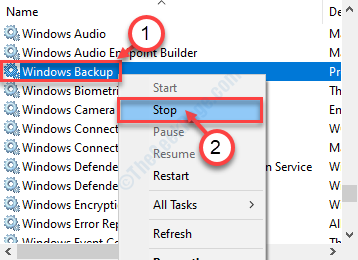
Windows სარეზერვო ასლი მომსახურება დაიწყება.
5. ანალოგიურად, დააჭირეთ მაუსის მარჯვენა ღილაკს იმავე სერვისზე და დააჭირეთ ღილაკს ”დაწყება”განაახლონ Windows სარეზერვო ასლი ისევ მომსახურება.
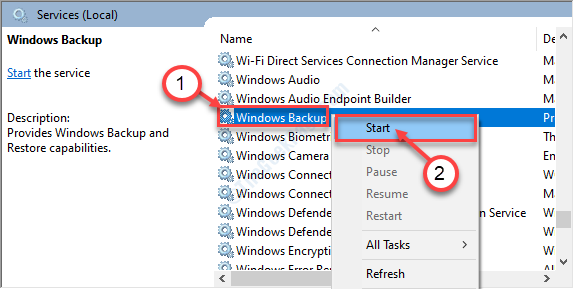
შეამოწმეთ მუშაობს თუ არა ეს.
შეასწორეთ 5 - გაუშვით CMD ბრძანება
ამ მარტივი გაშვების ბრძანების საშუალებით შეგიძლიათ მოაგვაროთ ეს პრობლემა.
1. დაჭერა ვინდოუსის გასაღები + S. შემდეგ აკრიფეთ „სმდ“.
2. Ამის შემდეგ, დააჭირეთ მაუსის მარჯვენა ღილაკს ზე "ბრძანების სტრიქონი“. შესასვლელად CMD ტერმინალი, დააჭირეთ "Ადმინისტრატორის სახელით გაშვება“.

3. ტერმინალის გამოჩენის შემდეგ, კოპირება-ჩასმა ეს ბრძანება.
cmd.exe / c takeown / f "C: \ System Volume Information \ *" / R / D Y && icacls "C: \ System Volume Information \ *" / გრანტი: R SYSTEM: F / T / C / L
4. შემდეგ ჩასმა ბრძანება, მოხვდა შედი.

Დაიცადე ცოტა ხნით.
ამის შემდეგ, დახურეთ ბრძანების სტრიქონი ფანჯარა. Რესტარტი შენი კომპიუტერი.
ამან უნდა გადაწყვიტოს საკითხი.


![ფიქსაცია: პრინტერის შეცდომა 0x10 [მარტივი სახელმძღვანელო]](/f/615ee724ff0e81b54e0892ae7054477b.webp?width=300&height=460)